Hogyan lehet felgyorsítani a Windows 10 és a Windows 11 rendszert?
Hogyan lehet felgyorsítani a Windows 10/11 rendszert?
Ma sok felhasználó váltott Windows 11-re, de ha még mindig gondolkodik a frissítésen a Windows 10 és 11 között, ezek a technikák továbbra is működnek az Ön számára. Az alábbiakban ismertetett eszközök és eljárások mindkét esetben nagyon hasonlóan működnek – legyen szó Windows 10 vagy 11 rendszerről.
1. Az akkumulátor megtakarításának optimalizálása
A számítógépek gyakran energiatakarékossági opciókkal rendelkeznek. Lehetőség van az energiafogyasztás javítására és optimalizálására. Ha az alkalmazások az energiatakarékos opcióval futnak, a rendszer lelassulhat. Ha növelni szeretné a működési sebességet, akkor az energiasémát a legjobb teljesítménytervre, vagy még inkább a kiegyensúlyozott energiasémára módosíthatja.
2. Tiltsa le az indítóprogramokat
A Windows 11/10 felgyorsításának másik módja az indítási programok letiltása. Több alkalmazás hozzáadása csökkentheti a Windows működési sebességét. Ha növelni szeretné a sebességet, azonosítania kell a rendszerén azokat az alkalmazásokat, amelyeket nem használ, és el kell távolítania azokat. A háttérben működnek, még akkor is, ha nem közvetlenül használja őket. Így találhatja meg őket:
Ha úgy dönt, a jövőben vissza szeretné állítani a programot, akkor visszatérhet a Feladatkezelőhöz, és újra engedélyezheti.
3. Kapcsolja ki a Windows Tippek és javaslatok
funkciótA Windows által a felhasználóknak kínált állandó tippek és javaslatok lelassíthatják a rendszert, és hosszú távon többet ártanak, mint használnak. Ha csökkent rendszersebességet észlel, fontolja meg ezek letiltását.
4. A OneDrive
szinkronizálásának leállításaA Microsoft felhőalapú tárhely a legtöbb számítógépen megtalálható. A meghajtó biztosítja a fájlok folyamatos szinkronizálását a rendszerben. Ha One Drive-ot használ, az folyamatosan automatikusan szinkronizálási műveleteket hajt végre, és bár ezek szükségesek az adatbiztonsághoz, lelassítja a számítógépet. A Windows 11/10 felgyorsításának egyik módja az egyik meghajtó szinkronizálásának leállítása.
Ha ezt megteszi, az nem akadályozza meg a fájlok mentését, mivel offline módban is megteheti a felhővel való szinkronizálás nélkül. Ha meg szeretné nézni, hogy a One Drive lelassítja-e a számítógépet, a „Szinkronizálás szüneteltetése” funkcióval hasonlítsa össze a számítógép teljesítményét. Csak kattintson a One Drive ikonra a tálca jobb sarkában, és szüneteltesse a szinkronizálást.
5. Indítsa el a Lemezkarbantartó
programotHa a merevlemez tele van sok fájllal, az több szempontból is közvetlenül befolyásolja a Windows 11/10 rendszer teljesítményét. Az egyik leghatékonyabb módja annak, hogy számítógépe teljes sebességgel működjön, ha töröljük a régi és szükségtelen fájlokat. A kéretlen fájloknak szintén szerepelniük kell azon listán, amelyektől meg kell szabadulni. Ezek a lépések a Windows felgyorsítására.
A Storage Sensor automatikusan eltávolítja az ideiglenes fájlokat, kezeli a helyileg elérhető felhőt, és elindul, ha kevés a lemezterület. Miután ide kattintott, információkat talál arról, mikor történt legutóbbi automatikus rendszertisztítás. Ezenkívül módosíthatja a beállításokat, valamint módosíthatja a hely felszabadításának módját és gyakoriságát.
6. Indítsa újra a számítógépet
A Windows 10/11 felgyorsításának egyik legegyszerűbb módja a számítógép újraindítása. Ez a tipp nagyon egyszerű és ugyanakkor nagyon hatékony. A számítógép újraindítása segít eltávolítani azokat a műveleteket, amelyekre már nincs szüksége, mivel azok, amelyek jelenleg nincsenek használatban, de a háttérben futnak, általában akkor is lelassítják a teljesítményt, ha Ön éppen nem használja őket. Ha lassulást észlel, indítsa újra a Windowst.
7. Keresse meg és javítsa ki a problémát
Bizonyos esetekben előfordulhat, hogy a számítógépen van olyan probléma, amely az eszközét sújtja. Számos oka lehet annak, hogy a számítógép nem fut gyorsan. Ha fel akarja gyorsítani a folyamatot, de nincs elég ideje konkrét célok elérésére, megpróbálhatja kiküszöbölni a problémákat. Futtathatja a Windows hibaelhárítóját.
Ez azonosítja a már nem használt fájlokat és fájlparancsikonokat, valamint minden olyan problémát, amely befolyásolja a teljesítményt. A rendszer jelenteni fogja a problémát, és az Ön parancsára kijavítja.
Összefoglalás
Sok oka lehet annak, hogy a Windows rendszere nem működik megfelelően és a kívánt sebességgel. Próbáljon ki néhányat a fenti tippek közül, amelyek egyszerűek, de eredményeket hoznak. A változásokat néhány percen vagy napon belül regisztrálhatja.
Bogdan Popescu, egy informatikai egyetem végzettje, 5 éves tapasztalattal rendelkezik technológiai cikkek írásában. Szakértői megközelítése és kiváló képessége a bonyolult témák magyarázatára világos és hasznos nézőpontot kínál az olvasóknak a digitális technológia világában.
- Hogyan lehet visszaállítani a törölt üzeneteket a Viberen?
- A TOP 5 legjobb ingyenes zenefelismerő program
- Hogyan lehet bekapcsolni a laptop billentyűzetének háttérvilágítását?
- Hogyan írjunk függőleges vonalat a billentyűzetre?
- Hogyan kell írni az Ø átmérő szimbólumot?
- Hogyan lehet letölteni a beszélgetést a Messengerből?
- A legjobb ingyenes növényfelismerő alkalmazások
- Hogyan telepítsem a Google Play Áruházat?
- Hogyan lehet megszüntetni a szülői felügyeletet a Google-on – Family Link?
- Honnan lehet filmeket letölteni ingyen?
Speed MP3 Downloader 2.5.9.8
Hozzáférés több mint 100 000 000 dalhoz.
70
Ad-supported
32bit Web Browser 15.07.01
Weboldal böngésző.
67
Shareware
WinASO Registry Optimizer 5.1.0.0
Registry tisztító.
61
Trial
FlySpeed SQL Query 3.2.5.16
Parancsok létrehozása különböző adatbázisokhoz.
60
Freeware
Auslogics Registry Cleaner 5.1.2.0
Gyorsítsa fel számítógépét.
59
Ad-supported
Jitbit Macro Recorder 5.5.3
Egérmozgások és billentyűzetműveletek rögzítése.
57
Trial
DriverMax 7.71
Az illesztőprogramok biztonsági mentése és visszaállítása a rendszerben.
55
Freeware
Batch DOC TO PDF Converter 2015.7.1004.1903
Word dokumentumok konvertálása PDF-be.
50
Ad-supported
Vizup 5.1.8
3D modellek redukálása és optimalizálása.
49
Demo
PDF Generator 5.3
Konvertálja a wikit PDF/LaTeX formátumba.
46
GPL
Új programok
MobiLuxe 1.38 - prod
Mobil alkalmazás
Freeware
0 kB
GoPro Quik: Video Editor 12.16
Videó szerkesztés
Freeware
0 kB
W32.Blaster.Worm Removal Tool 1.0.0
Víruskereső program
Freeware
0 kB
EVEREST Ultimate Edition 5.50.2100
PC diagnosztikai program
Demo
0 kB
McAfee LiveSafe 14.0
Víruskereső program
Demo
0 kB
Stumple Guys 0.74
Akció PC-s játék
Freeware
0 kB
Mafia: Definition Edition Steam 1.0
Akció PC-s játék
Ad-supported
0 kB
Booking.com
Szállás keresése (jelentkezés)
Freeware
0 kB
Microsoft OneDrive 7.6
Mobil alkalmazás
Freeware
0 kB
Yourwallet 1.7.13
Mobil alkalmazás hűségkártyákhoz
Freeware
0 kB
Geocaching 9.53.0
Mobilos alkalmazás
Freeware
0 kB
Find my kids: Tracker GPS 2.75.8 - google
Gyermek / telefon felügyelet
Freeware
0 kB
Jaumo 202406.1.4
Társkereső alkalmazás
Freeware
0 kB
Snow Race! 2.1.5
Mobil játék
Freeware
0 kB
LinkedIn 4.1.951
Szociális hálózati mobilalkalmazás
Freeware
0 kB
YAZIO
Kalóriaszámlálás mobilra
Freeware
0 kB
Koyote Free Video Converter 3.2
Videó formátum módosítása
Freeware
0 kB
Like a Pizza 1.83
Mobil játék
Freeware
0 kB
Cactus McCoy 2 Flash
PC játék
Freeware
0 kB
Ulead VideoStudio 11
Videó szerkesztés
Demo
0 kB
Új frissítések
Yawcam 0.8.0
A webkamera működése és működése
Freeware
0 kB
Notepad++ 8.4.6
Jegyzettömb
Freeware
0 kB
Subtitle Edit 4.0.3
Vágás, filmfeliratok fordítása
Freeware
0 kB
Seamonkey 2.53.18
Böngésző
Freeware
0 kB
Tesco Clubcard - Alkalmazás 3.4.1
Tesco Klubkártyám mobilra
Freeware
0 kB
Lidl Plus 14.25.1
Mobil alkalmazás az intelligens és olcsóbb vásárláshoz
Freeware
0 kB
COOP Unity 3.8.3
Kedvezmények, promóciók és szórólapok mobilra
Freeware
0 kB
Spotify
Hallgasson zenét online
Ad-supported
0 kB
ZwCAD Professional 2008i
AutoCAD fájlokkal kompatibilis CAD program
Trial
60 MB
GeoGebra 6.0.560.0
Matematika és geometria oktatási és oktatási programja
Freeware
48,6 MB
Krokoměr (pedometr) do mobilu 1.1.2
Lépésszámláló és kalóriafigyelő alkalmazás
Freeware
0 kB
Wattpad
Közösségi hálózat történetek olvasói és írói számára
Freeware
0 kB
foodora CZ 23.11.0
Ételrendelés és kiszállítás (app)
Freeware
0 kB
Složenky 2.0
Postai utalványok elektronikus kitöltése
Freeware
0 kB
Python 3.10.2
Erőteljes programozási nyelv.
Freeware
26,9 MB
Nokia Suite 3.8
Számítógépes és mobiltelefonos szinkronizálás
Freeware
0 kB
Google mapy
Google Térkép alkalmazás Androidra
Ad-supported
0 kB
3DMark 6
PC teljesítményteszt - grafikailag igényes játékok
Freeware
584,8 MB
Detwinner 2.03.001
Keressen ismétlődő vagy hasonló fájlokat
Freeware
0 kB
FaceApp 4.5.0.9
Szelfi képszerkesztés / javítás
Ad-supported
0 kB